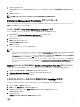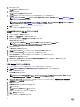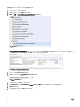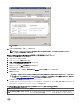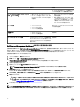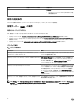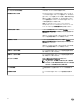Install Guide
4. インストール をクリックします。
進捗状況画面にインストールの進捗状況が表示されます。インストールが完了すると、インストールが正常に完了しました 画面が表示さ
れます。
5.
終了 をクリックします。
メモ: 修復 オプションは、コントロールパネル の プログラムの追加と削除 からは使用できません。
Dell Server Management Pack Suite のアンインストール
Dell Server Management Pack Suite は、Windows のコントロールパネルから、または Dell Server Management Pack Suite インストーラの
削除 オプションを使用してアンインストールできます。
インストーラを使用した Dell Server Management Pack Suite の削除
インストーラを使用して Dell Server Management Pack Suite を削除するには、次の手順を実行します。
1. 解凍した場所から Dell_Server_Management_Pack_Suite.exe ファイルを実行します。
Dell Server Management Suite Pack の、ようこそ画面が表示されます。
2. 次へ をクリックします。
3. 削除 を選択し、次へ をクリックします。
プログラムの削除 画面が表示されます。
4. 削除 をクリックします。
Dell Server Management Pack Suite が削除されます。
メモ:
• アンインストール中、バックグラウンドで COM サロゲートプロセスが DellDeviceHelper.DLL を実行しており、これは閉じられる必要があ
ることから、The following applications should be closed before continuing the
installation: COM Surrogate というメッセージが表示されます。アプリケーションを自動で閉じて、セットアップ完了後にそ
れらを再起動する オプションを選択します。OK をクリックしてアンインストールを続行します。
• Dell Server Management Pack Suite をアンインストールしても、OpsMgr にインポートされた Dell Management Pack は削除されま
せん。OpsMgr から Dell Management Pack を削除するには、technet.microsoft.com/en-us/library/cc974489.aspx を参照
してください。
Windows のコントロールパネルを使用した Dell Server Management Pack Suite のアンインストール
Windows のコントロールパネルを使用して Dell Server Management Pack Suite をアンインストールするには次の手順を実行します。
1. スタート → コントロールパネル → プログラムのアンインストール とクリックします。
2. Dell Server Management Pack Suite を右クリックし、アンインストール をクリックします。
3. 画面の指示に従って、アンインストールを完了します。
トラップとトラップベースのユニット監視のための OpsMgr の設定
OpsMgr 2012 または OpsMgr 2016 でトラップ、およびトラップベースのユニットを監視するには、次の手順を実行します。
1. OpsMgr を起動して、管理 をクリックします。
2. 管理 ペインで、 Run As 設定→ プロファイル と移動します。
3. 使用可能なプロファイルのリストから、SNMP 監視アカウント を右クリックし、プロパティ をクリックします。
はじめに 画面が表示されます。
4. 次へ をクリックします。
Run As プロファイルの一般プロパティの指定 画面が表示されます。
11